电脑不开机黑屏是一种常见的电脑故障现象,可能由多种原因造成,如硬件故障、电源问题、内部连接松动或软件冲突等。面对这一状况,采取正确的诊断及修复措施至关...
2025-04-01 0 解决方法
在使用电脑享受抖音带来的乐趣时,如果遇到了蓝牙耳机或音响无声音的问题,无疑会大大影响到体验。不用担心,以下为您提供了一套解决电脑使用抖音时蓝牙无声音问题的详细步骤和技巧。
1.确认蓝牙设备连接状态
您需要确认您的蓝牙耳机或音响已经正确连接到电脑上,没有断开或未配对的情况。在电脑右下角系统托盘图标处,查看蓝牙图标是否有显示已连接的状态。
2.检查电脑声音输出设备
在抖音播放声音之前,确保电脑的声音输出设备设置为您的蓝牙设备。您可以右键点击电脑右下角的音量图标,选择“声音设置”,在弹出的窗口中选择输出设备,确认当前是您的蓝牙设备。

如果上述设置没有问题,尝试断开蓝牙设备后重新进行配对。在设备管理器中找到蓝牙适配器,然后禁用再启用,让电脑重新搜索蓝牙设备进行连接。
1.断开现有连接
在系统托盘的蓝牙图标上点击右键,选择“蓝牙设备”,在设备列表中找到您的蓝牙耳机或音响,点击“移除设备”来断开当前连接。
2.重新配对
等待几秒钟后,再次点击系统托盘中的蓝牙图标或任务栏的“通知”图标,选择“添加蓝牙或其他设备”,按指示重新搜索并配对您的蓝牙设备。
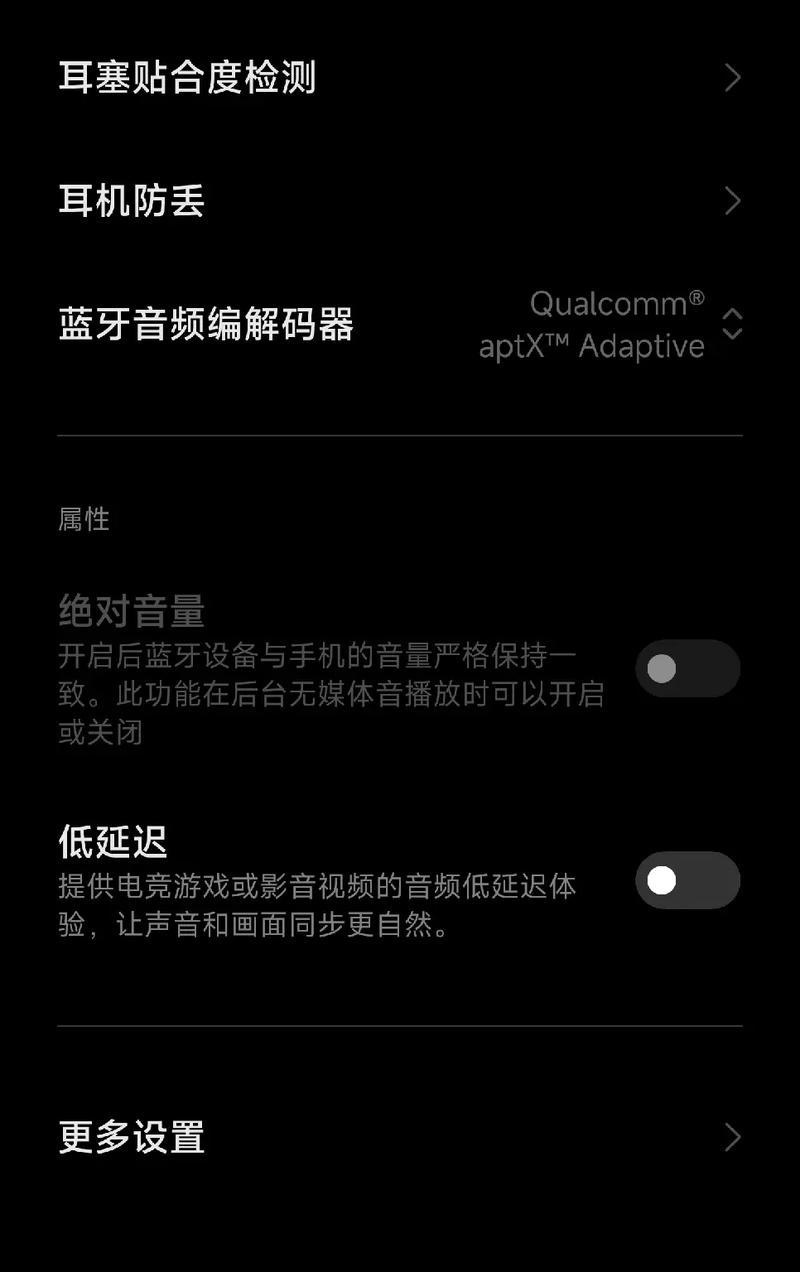
如果重新配对后问题依旧存在,很可能是蓝牙适配器的驱动程序出现了问题。
1.更新蓝牙驱动
您可以到设备制造商的官方网站下载最新的蓝牙驱动程序,或者使用设备自带的更新功能检查更新。
2.使用驱动管理软件
借助第三方的驱动管理软件,如驱动精灵、360驱动大师等,可以帮助您检测并更新到最新版本的蓝牙驱动。

1.优先使用扬声器或耳机
在抖音App内,有时可能存在声音输出的设置问题。进入抖音App的设置菜单,检查是否有“使用扬声器”或“使用耳机”等类似的选项,确保已经选择了正确的输出设备。
2.重启抖音App
如果在抖音App中设置了声音输出,但仍然无声音,可以尝试完全关闭抖音App,然后重新打开,看声音是否恢复正常。
1.检查电脑音频服务
确保Windows音频服务正常运行。打开“服务”应用,找到“WindowsAudio”和“WindowsAudioEndpointBuilder”,确认它们的状态为“正在运行”。
2.系统音量设置
有时系统音量被无意中调低或静音,确保电脑音量没有被关闭或调得太低。
3.重启电脑
如果所有设置都没问题,但仍然不发声,尝试重启电脑重启可能会解决一些临时的软件冲突问题。
1.兼容性问题
并非所有的蓝牙设备都与电脑完全兼容。如果您使用的设备与电脑存在兼容性问题,可能需要更换一个支持的蓝牙设备。
2.干扰问题
蓝牙信号可能会受到其他无线设备的干扰。试着移动电脑或蓝牙设备,远离干扰源,如微波炉、无线路由器等。
3.蓝牙适配器问题
如果以上方法都无法解决问题,可能是蓝牙适配器本身的问题。尝试将蓝牙适配器更换到另一个USB端口,或者使用外置蓝牙适配器,看是否能解决问题。
通过以上步骤,相信您能够解决电脑使用抖音时蓝牙无声音的问题。如果问题依旧,建议联系设备制造商或专业人士进行进一步的检查和维修。
当您在享受抖音带来的乐趣时,顺畅的声音体验是不可或缺的。遵循本篇指南,您将能够快速解决蓝牙无声音的问题,提升您的电脑使用体验。
标签: 解决方法
版权声明:本文内容由互联网用户自发贡献,该文观点仅代表作者本人。本站仅提供信息存储空间服务,不拥有所有权,不承担相关法律责任。如发现本站有涉嫌抄袭侵权/违法违规的内容, 请发送邮件至 3561739510@qq.com 举报,一经查实,本站将立刻删除。
相关文章

电脑不开机黑屏是一种常见的电脑故障现象,可能由多种原因造成,如硬件故障、电源问题、内部连接松动或软件冲突等。面对这一状况,采取正确的诊断及修复措施至关...
2025-04-01 0 解决方法

开篇核心突出电脑开机黑屏是一个让计算机使用者头疼的问题。当遇到无法进入系统的黑屏情况时,您不需要立即求助专业人士或考虑更换硬件。通过本文,您将了解...
2025-03-29 4 解决方法

欧派热水器是家庭使用较为普遍的热水设备之一,但有时候可能会遇到一些故障导致热水器无法正常工作。显示E9故障是较为常见的一种情况。本文将介绍如何快速解决...
2025-03-22 8 解决方法

热水器在我们日常生活中扮演着重要的角色,然而,有时候我们可能会遇到热水器不出热水的情况。这种问题给我们的生活带来了不便,但我们无需过于担心,因为这些问...
2025-02-18 17 解决方法

空调外机是空调系统中非常重要的组成部分,而外机的风扇则负责排出热量,保证空调正常运行。然而,有时我们可能会遇到外机风扇不转的问题,这将导致空调无法正常...
2025-01-30 15 解决方法

打印机是我们日常办公中不可或缺的设备,然而,偶尔会遇到一些故障。打印机SC541错误代码常见且困扰许多用户。本文将为大家介绍如何快速解决SC541故障...
2025-01-29 20 解决方法